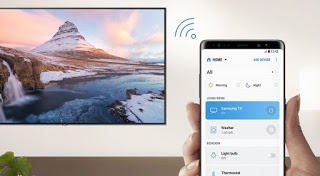 Haben wir zum x-ten Mal die TV-Fernbedienung im Wohnzimmer verloren? Funktioniert nach der x-ten Flucht vom Sofa keine Taste der originalen Smart-TV-Fernbedienung mehr? Was auch immer das Problem mit der Fernbedienung ist, heute können wir es schnell beheben, indem wir einige Apps verwenden, die mit praktisch jedem Fernseher auf dem Markt kompatibel sind, vor allem, wenn er mit einer Smart-Plattform ausgestattet ist (bei der die Konfiguration sehr einfach ist).
Haben wir zum x-ten Mal die TV-Fernbedienung im Wohnzimmer verloren? Funktioniert nach der x-ten Flucht vom Sofa keine Taste der originalen Smart-TV-Fernbedienung mehr? Was auch immer das Problem mit der Fernbedienung ist, heute können wir es schnell beheben, indem wir einige Apps verwenden, die mit praktisch jedem Fernseher auf dem Markt kompatibel sind, vor allem, wenn er mit einer Smart-Plattform ausgestattet ist (bei der die Konfiguration sehr einfach ist).
In diesem Leitfaden zeigen wir Ihnen, wie Sie den Fernseher ohne Fernbedienung einschalten, einstellen und verwenden können, und geben die kostenlosen Apps an, die auf Smartphones (Android und iPhone) installiert werden müssen, und wie Sie den Fernseher für den Empfang der Signale von ihnen vorbereiten. Wenn wir keinen Smart TV oder einen Fernseher mit Heimnetzwerkanschluss haben, zeigen wir Ihnen auch die besten Universalfernbedienungen, die wir kaufen können, um den Fernseher auch ohne das Originalgerät weiter zu nutzen.
Index
Den Fernseher ohne Fernbedienung bedienen
Wenn unsere Original-Fernbedienung nicht mehr funktioniert, einige Tasten nicht mehr reagieren oder einfach verloren gegangen sind, können wir sie ersetzen, indem wir die Inhalte der folgenden Kapitel aufmerksam lesen, in denen gezeigt wird, dass ein Smartphone und ein Wi-Fi-Netzwerk ausreichen, um den Fernseher ohne Fernbedienung zu bedienen.
Vorarbeiten
Bevor wir uns die Apps und die Methoden zur Nutzung des Fernsehers ohne Fernbedienung ansehen, müssen wir den Fernseher mit unserem Heimnetzwerk oder mit dem Modem/Router verbinden, das für den Internetzugang verwendet wird. Wir überprüfen dann die Einstellungen des Fernsehers und greifen auf die Menüs Wifi, Internet, Netzwerk oder ähnliches zu, so dass Sie den Zugang zum Heimnetzwerk konfigurieren können.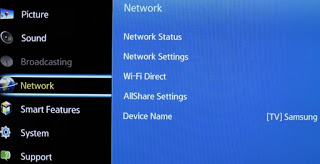
Einmal im richtigen Menü, wählen Sie das Wi-Fi-Netzwerk aus den verfügbaren aus und geben Sie das Passwort für den Zugang zu unserem Netzwerk ein; wenn das Modem / Router nahe genug am Fernseher ist, können wir auch ein Ethernet-Netzwerkkabel verwenden, um sofortigen Zugang zum Netzwerk ohne weitere Konfiguration zu erhalten. Um mehr zu erfahren, können wir auch unseren Leitfaden „Was bedeutet Smart TV, was sind die Vor- und Nachteile?“
Sobald der Fernseher mit dem Heimnetzwerk verbunden ist, müssen wir nur noch sicherstellen, dass das Smartphone, das wir zum Steuern verwenden, mit demselben Netzwerk verbunden ist, damit die Apps kompatible Fernseher sofort „sehen“ können.
Hinweis: Wenn unser Fernseher nicht Smart ist und nicht einmal über Netzwerkverbindungen (Wi-Fi oder Ethernet) verfügt, gehen wir sofort zum Kapitel des Leitfadens über, das für Universalfernbedienungen reserviert ist.
Universal-Apps für Smart TV
Wenn wir eine Universal-App verwenden möchten, die mit einer großen Anzahl von Fernsehern kompatibel ist, empfehlen wir, mit der App SURE zu beginnen, die kostenlos für Android und iOS erhältlich ist.
Mit dieser App können wir praktisch jeden Smart TV steuern, indem wir die Marke und das Modell aus der Liste darin auswählen; sobald das richtige Modell identifiziert wurde, wählen wir es einfach aus und bestätigen die Warnmeldung auf dem Fernseher, um den Fernseher sofort ohne Fernbedienung zu verwenden. Diese App unterstützt auch Sprachbefehle, so dass Sie den Smart TV nur mit unserer Stimme steuern können.
Eine weitere universelle App, die wir ausprobieren können, um den Fernseher ohne Fernbedienung einzuschalten, ist AnyMote, ebenfalls kostenlos für Android und iOS erhältlich.
In dieser App finden wir virtuelle Fernbedienungen mit zahlreichen Tasten (einschließlich Funktionstasten, Sondertasten und Smart-Tasten), so dass wir jede TV-Fernbedienung effektiv nachbilden können, auch dank der Unterstützung von über 900 Tausend Geräten. Die Integration zwischen der App und dem Fernseher ist so fortschrittlich, dass die TV-Lautsprecher bei jedem Anruf, der auf dem Telefon eingeht, automatisch stummgeschaltet werden, genauso wie es möglich ist, personalisierte Makros für jede Aktion zu erstellen, die auf dem Smartphone ausgeführt wird.
Wenn wir ein Android-Smartphone besitzen, können wir auch die Mi Remote App ausprobieren, die offizielle Xiaomi-App für die Steuerung von Smart-Geräten (einschließlich Fernsehern).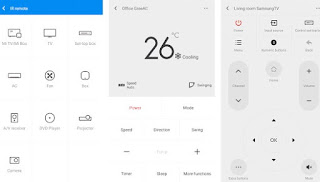
Nach der Installation müssen wir nur noch das TV-Menü aufrufen, Marke und Modell des Fernsehers aus der Liste auswählen und die Verbindung per PIN oder über die Steuertasten konfigurieren (die App versucht, einige Tasten zum Funktionieren zu bringen, so dass man den richtigen Code herausfinden kann). Am Ende werden wir in der Lage sein, alle Grundfunktionen unseres Smart-TVs zu steuern, so dass wir die beschädigte oder nicht funktionierende Fernbedienung ordnungsgemäß austauschen können.
Herstellerspezifische Apps
Wenn uns die bisher gesehenen Apps nicht befriedigt haben, können wir es mit den Fernbedienungs-Apps versuchen, die direkt von den TV-Herstellern angeboten und in den jeweiligen Stores geladen werden.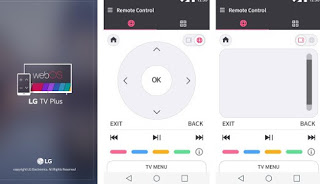
Um diesen Weg zu beschreiten, müssen wir die spezifische App herunterladen, die auf der Marke des Smart TV oder des zu steuernden Fernsehers basiert.
- LG: wenn wir einen Fernseher der Marke LG haben, müssen wir die App LG TV Plus herunterladen, die für Android und iOS verfügbar ist.
- Sony: wenn wir einen Fernseher der Marke Sony haben, müssen wir die App Video & TV SideView herunterladen, die ebenfalls für Android und iOS verfügbar ist.
- Samsung: wenn wir einen Samsung TV oder Smart TV haben, ist die herunterzuladende App Samsung Smart View, verfügbar für Android und iOS.
- Panasonic: haben wir einen Panasonic TV? In diesem Fall ist die herunterzuladende App Panasonic TV Remote 2, die ebenfalls für Android und iOS verfügbar ist.
Wenn die richtige App installiert ist, öffnen Sie sie und drücken Sie auf den Namen des Fernsehers, der mit dem Heimnetzwerk verbunden ist, um die Verbindung herzustellen und die Funktionen der virtuellen Fernbedienung zu nutzen, die durch Berührung des Bildschirms zugänglich sind. Um mehr zu erfahren, empfehlen wir Ihnen unseren Artikel Steuern Sie Ihren Fernseher mit Ihrem Android-Telefon mit den Fernbedienungs-Apps.
Universalfernbedienungen
Unser Fernseher ist nicht smart und hat keine Netzwerkverbindung? Dann müssen wir auf die lieben Universal-Fernbedienungen zurückgreifen, die das Infrarotsignal der Original-Fernbedienung „kopieren“ können und so die Steuerung des TVs gewährleisten.
Die besten Universalfernbedienungen, die wir auf Amazon kaufen können, sind:
- ALLIMITY Universal Ersatzfernbedienung (7 €)
- Ready 4 – Universalfernbedienung (9 €)
- Meliconi Control 2.1 (9 €)
- Meliconi Control TV.1 (10 €)
- Superior selbstlernende Universalfernbedienung SIMPLY Numeric (10 €)
Wenn wir Universalfernbedienungen für einzelne Marken suchen, können wir eines der folgenden Produkte ausprobieren:
- Samsung UNIVERSAL-FERNBEDIENUNG (5 €)
- SAMSUNG LED 3D UNIVERSAL-FERNBEDIENUNG (10 €)
- Ersatzfernbedienung für LG TV von One For All (8 €)
Wenn wir nicht wissen, wie wir eine Universal-Fernbedienung konfigurieren, lesen Sie bitte weiter in unserem Artikel Wie man eine Universal-Fernbedienung für TV programmiert.
Fazit
Selbst bei Verlust oder Fehlfunktion der Original-Fernbedienung können wir den Fernseher von unserem Smartphone aus steuern, mit einer Praktikabilität und Interaktivität, die der Verwendung der einfachen physischen Fernbedienung oft überlegen ist; wenn Sie die Apps einmal ausprobiert haben, werden Sie kaum wieder zu einer alten Fernbedienung zurückkehren und den Komfort vorziehen, den die oben genannten Apps bieten. Wenn wir einen zu alten Fernseher haben, können wir immer noch die klassischen Universal-Infrarot-Fernbedienungen verwenden, die zeitlos und einfach zu konfigurieren und zu verwenden sind.
Im Zusammenhang mit Fernbedienungen und Hausautomation empfehlen wir Ihnen, unseren Artikel über das Ausschalten von Fernsehern, Waschmaschinen und Haushaltsgeräten aus der Ferne zu lesen.
Wenn wir stattdessen den Desktop-PC oder das Notebook aus der Ferne steuern möchten, laden wir Sie ein, unseren Leitfaden zur besten PC-Fernbedienungs-App für Android und iPhone zu lesen.